Windows Phone 8 er et fantastisk og smukt mobilt operativsystem. Windows Phone 8 er opført blandt de mest kraftfulde mobile operativsystemer med masser af indbyggede funktioner, der gør dine dage lette. Her er nogle af de tip og tricks, som du vil elske.
Windows Phone 8 tip og tricks
1. Tekstsvar til et indgående opkald
Windows Phone 8 leveres med en nyttig og rig funktion, der giver dig mulighed for at sende tekstsvar til den, der ringer op direkte fra skærmen til besvarelse af opkald. Hvis du har travlt eller ikke er i stand til at besvare opkaldet, skal du bare bruge denne funktion til at sende et sms, så de ikke tror, du ignorerer dem.
Den kommer allerede med to hurtige svar, de inkluderer - "Jeg ringer tilbage" og "Send mig en sms". Ud over dette kan du endda tilføje tilpassede svar for at gøre dette, gå til Indstillinger> Applikationer> Telefon og tryk på Rediger svar. Du kan tilføje op til fire tilpassede svar.
2. Tildel navne til postkassen
Hvis du bruger mange e-mail-konti og har konfigureret dem på din telefon, vil det være svært at identificere en bestemt. For at hjælpe med denne Windows Phone 8 kan du tildele brugerdefinerede navne til din postkasse i stedet for traditionel 'Hotmail' eller 'Gmail'.
For at tildele det skal du gå til Indstillinger> System> E-mail + konti. Vælg den konto, du vil omdøbe, og tildel derefter et navn.
3. Forøg tekststørrelsen på teksten
Hvis du er synshandicappet og ikke er i stand til at læse den lille tekst fra trådede meddelelser eller e-mail-konti, skal du ikke bekymre dig, der er en måde for det. Windows Phone 8 tilbyder en ny tilgængelighedsfunktion, der kan øge skriftstørrelsen, som hjælper synshandicappede brugere med at læse teksten let.
For at øge tekststørrelsen skal du gå til Indstillinger> System> Nem adgang. Brug skyderen for tekststørrelse til at øge skrifttypen i e-mails eller tekstbeskeder. Ved siden af er der også et forstørrelsesglas. Når den er tændt, kan du trykke på skærmen med to fingre for at zoome ind.
4. Tilpas låseskærmsikoner
Windows Phone 8 giver dig mulighed for at tilpasse låseskærmen. Denne tilpasning giver dig mulighed for at ændre rækkefølgen og opstillingen af ikonerne til hurtig statusmeddelelser på låseskærmen. Selv tredjepartsappikoner som Skype eller Google News-app osv. Understøttes. For at gøre dette skal du gå til Indstillinger> System> Låseskærm og derefter vælge en plads under Vælg apps for at vise hurtig status. Tildel ordren, som du ønsker.
5. Skift e-mail-signatur
Enhver e-mail, der sendes fra din telefon, kommer normalt med 'Sendt fra min Windows Phone' -signatur. Med Windows Phone 8 kan du nu ændre denne signatur til hvad du vil.
For at gøre det skal du gå til din postkasse, trykke på menuen Mere (de tre prikker), vælge Indstillinger, og du vil se et underskriftstekstfelt. Skift det med hvad du vil.
6. Tilpas Internet Explorer-adresselinjeknap
Et andet nyttigt trick i Windows Phone 8 er muligheden for at ændre Internet Explorer's adresselinjeknapper. Den medfølgende standardknap er opdateringsknappen, du kan også ændre den med faneknappen.
For at gøre det skal du gå til Indstillinger> Applikationer> Internet Explorer og vælge en indstilling fra 'Brug adresselinjeknappen til'.
7. Skjul kontakter selektivt
Med Windows Phone vises alle dine Facebook-venner på kontaktlisten, hvilket gør det vanskeligt at søge efter dine personlige venner blandt de uønskede. Der er en praktisk måde at slippe af med dette med Windows Phone kan du selektivt skjule kontakter.
Gå til Indstillinger> Applikationer> Personer> Filtrer min kontaktliste for at skjule kontakter. Vælg en kontakt, der skal filtreres fra listen, du kan vælge så mange, som du vil. Disse kontakter slettes ikke fra telefonen, de vises, når du søger efter den.
8. Hold sikkerhedskopi af dine fotos
Hvis din telefon er dit primære kamera, kan du gøre livet lettere ved
Upload automatisk fotos og videoer til SkyDrive. For at gøre det skal du i Indstillinger gå til Applikationer> Fotos + kamera. Tryk på SkyDrive under Automatisk upload, så får du vist muligheder for at uploade nedskalerede billeder og fotos og videoer i fuld opløsning via en Wi-Fi-forbindelse.
9. Strømbesparende
For at spare strøm og udvide batteriet, især når det er lavt, har Windows Phone 8 nogle gode funktioner som f.eks. Batterispareren. Læs mere om Windows Phone 8 tip til energibesparelse.
10. Opret et Kids Corner
http: // youtu.være / 475jxWQ955c
Kend til mere? Del venligst.
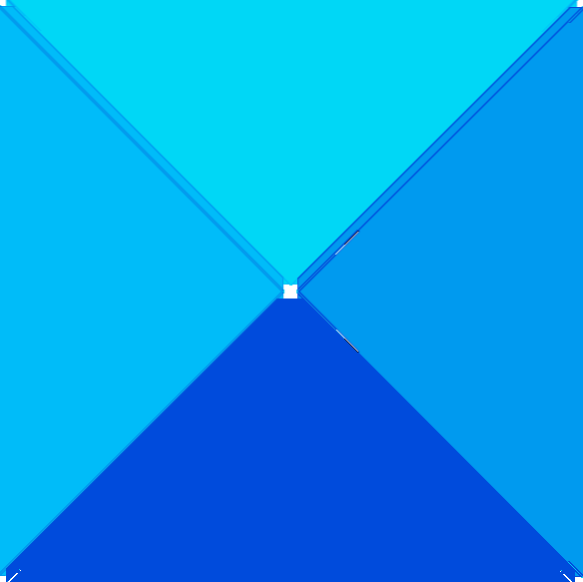
 Phenquestions
Phenquestions



